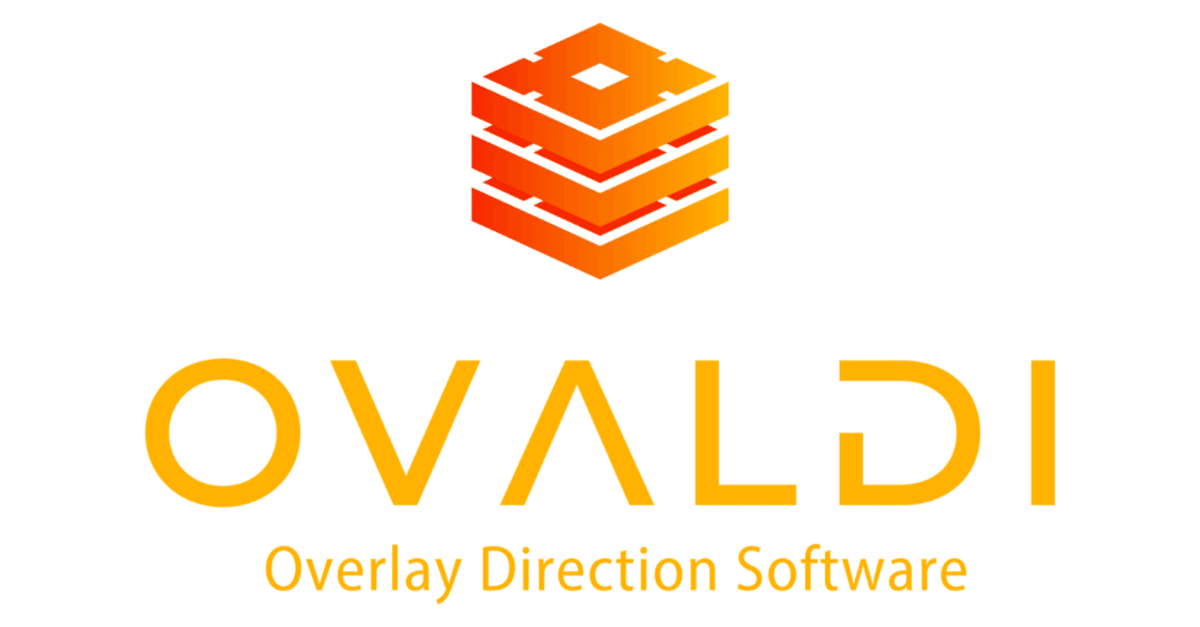
OVALDIがGoogle Sheets(スプレッドシート)に対応!使い方をご紹介
前回の機能紹介記事でサラッと書いていましたが、OVALDIがGoogle Sheets(以下スプレッドシートと呼びます)に対応しました。
今までは、例えば選手リストをプルダウンで選べるようにしたいと思った場合は、事前にCSVファイルでリストを作成して、「データソース」タブにてあらかじめ読み込ませておく必要がありました。
今回、Google スプレッドシートに対応したことで、CSVファイルの代わりにGoogle スプレッドシートを使用できるようになりました。
「それで具体的に何ができるようになったの?」という疑問にお答えする前に、まずは導入法を紹介します。
Googleスプレッドシートとの連携方法
1.スプレッドシートを用意する
まず、スプレッドシートを用意します。CSVファイルと同じく1行目は見出しで、2行目からがリスト内容となります。
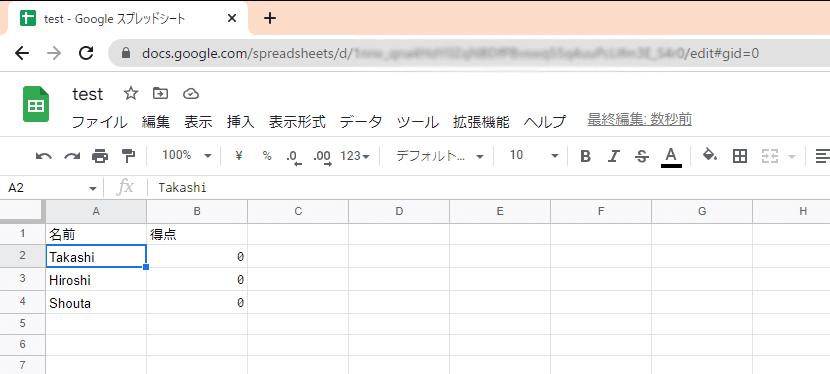
今回は「名前」「得点」という形ですが、必要に応じて「写真」とか「コメント」とか列を増やしていただければと思います。
2.データソースとして読み込ませる

次にCSVファイルの時と同じく、データソースとして読み込ませます。ソフトの右下のタブ切り替えボタンから「データソース」を選択すると、ソース選択画面になります。真ん中にある緑色の「Google Sheetsの読み込み」というボタンを押してください。
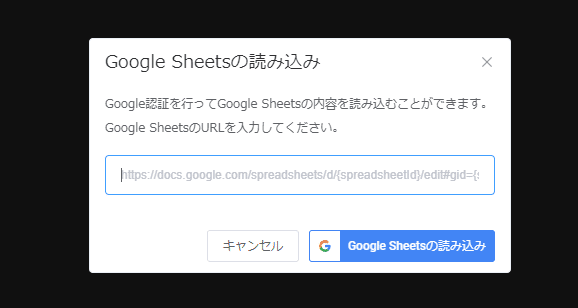
ボタンを押すと上の画像のようにポップアップが出ますので、スプレッドシートのURLをコピーして入力し、右下の「Google Sheetsの読み込み」ボタンを押します。この時シートの閲覧権限が必要となりますので、ご自身で作成したスプレッドシートでない場合はスプレッドシートの共有オプションで作業しているPCのGoogleアカウントで表示ができるように設定しておきましょう。
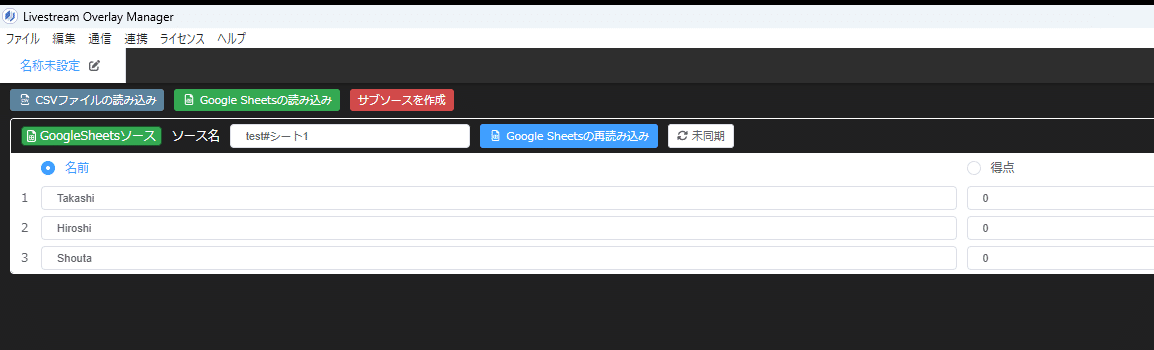
読み込みに成功すると、上記のような形でシートの内容が表示されます。
3.シートを同期させる
無事シートは読み込めましたので、次はシートを自動更新するために同期させます。まず、読み込んだシートにある「未同期」と書かれたボタンを押します。

そうしますと画像のようにポップアップで手順が表示されます。
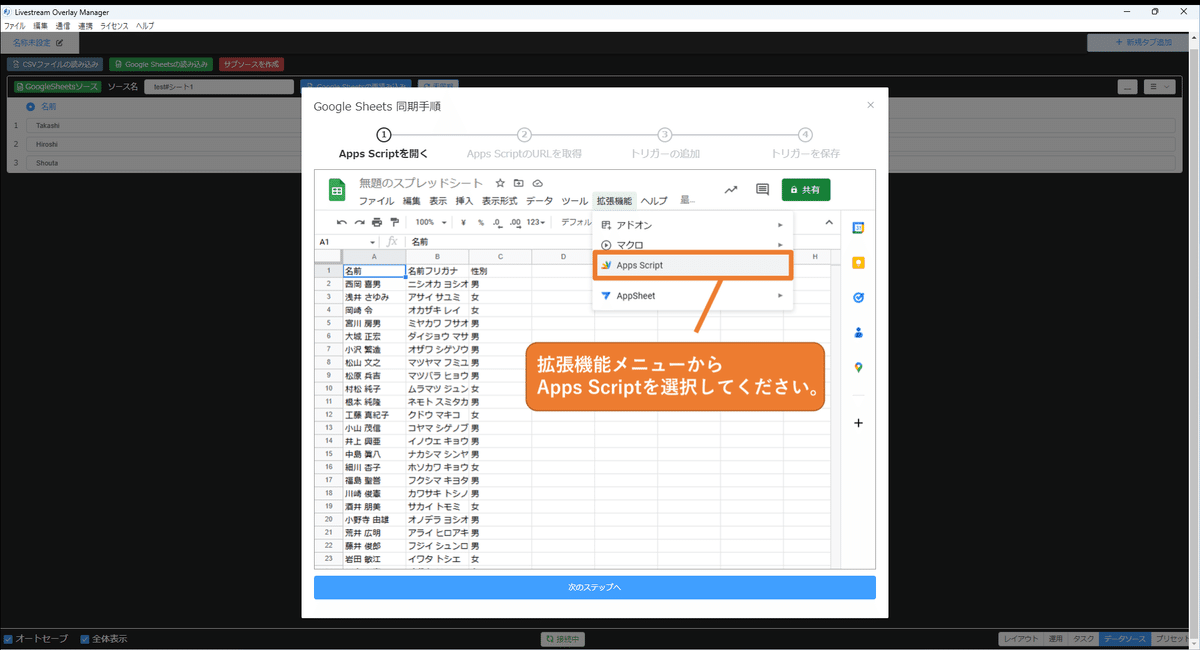
難しい部分はないと思いますが、一通り説明します。
まず、用意したスプレッドシートに行き、画面上部のメニュー「拡張機能」から「Apps Script」を選択します。ここまで出来たら説明ポップアップの「次のステップへ」を押します。

上記の画面になったらブラウザに戻ります。「Apps Script」選択後、ブラウザで「無題のプロジェクト」というタブが開いているかと思います。そのURLをコピーします。
説明ポップアップ下部のフォームに入力し、最下部の「Google Apps Scriptを更新」と書かれたボタンを押してください。
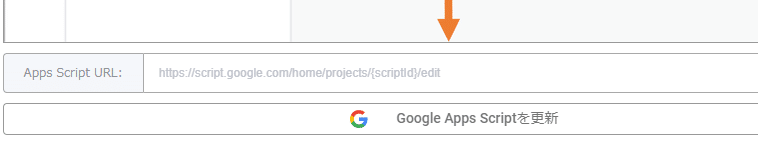
Apps Script APIが有効になっていない場合、APIの有効化をうながすエラーメッセージが出ます。その場合はポップアップにあるURLを押し、Apps Scriptに飛びます。

App Script上に飛んだら「Google Apps Script API オフ」と書いてある部分をクリックします。

その後一番右にあるスイッチをクリックして「オン」にします。
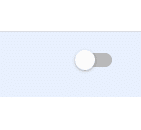
次に、先ほどの「無題のプロジェクト」タブに戻り、左側のメニューから「トリガー」を選択してください。
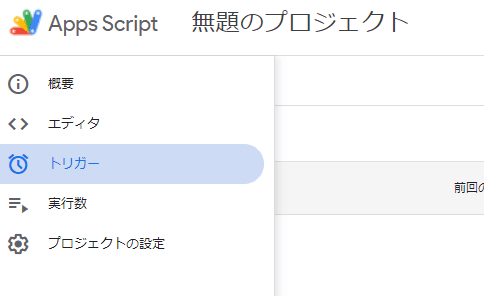
トリガーを開くと右下に「+トリガーを追加」というボタンがありますので、そちらを押してください。
そうすると下記の画面が出ますので、左下の「イベントの種類を選択」を押し、「起動時」から「変更時」に変えて、右下の「保存」ボタンを押してください。
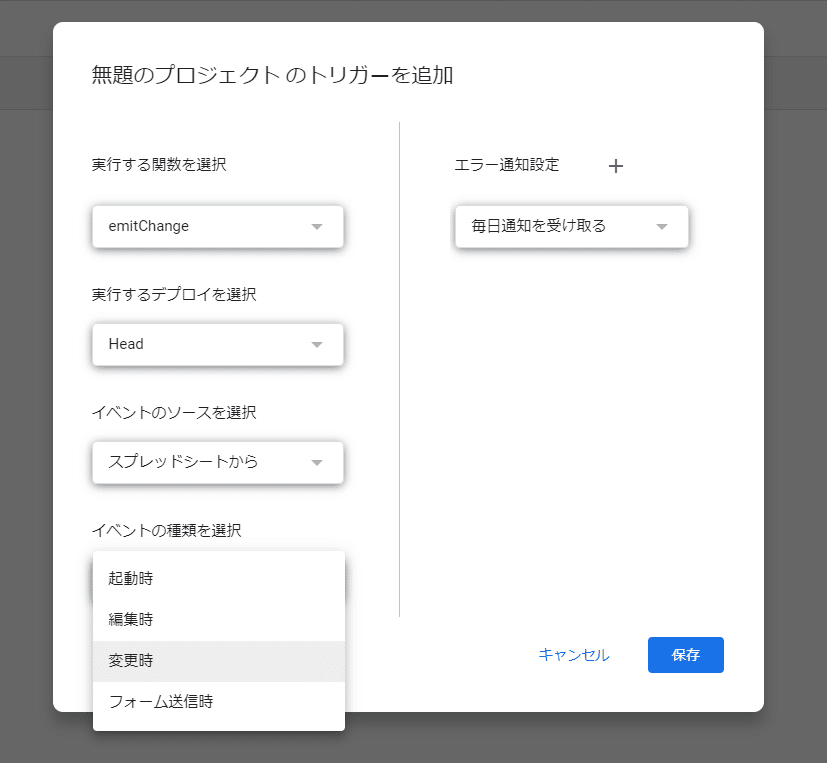
権限がない場合はここで承認画面が出ますので、承認してください。
以上で同期は完了です。説明ポップアップの「完了」を押して終了します。
同期が成功すると「未同期」となっていたボタンが「同期中」となります。
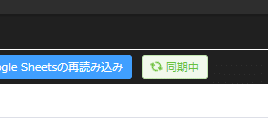
Googleスプレッドシートとの連携によってできるようになったこと
ここからはスプレッドシートと連携したことによって何ができるようになったかをご紹介します。
1.(ほぼ)リアルタイムでシートの更新内容が反映されるようになった
以前はデータソースの内容を変更したい場合、OVALDIのデータソースタブ上で一時的に書き換えるか、CSVファイル自体を更新・保存した上で再読み込みをする必要がありました。Googleスプレッドシートと連携すれば、スプレッドシートを書き換えるだけでデータソースを変更できます。
ネット回線さえあれば、遠隔地の人でもデータソースの変更ができます。例えば「オンライン大会実施時に、友達に点数の入力だけお願いする」といったことが可能になります。
ただし注意点が1つ。「(ほぼ)リアルタイム」と書いている通り、完全リアルタイムでの同期はしておらず、最大5秒のラグがありますのでご注意ください。
2.関数が使える
個人的にこれはかなり便利な機能だと思います。関数が使用できることにより、計算などを実施した結果を表示することが可能になりました。

画像のようなスプレッドシートを作成すれば、自動的に計算して総得点をオーバーレイ上に表示することが可能になります。他の関数、例えばAVERAGEで平均値を出す、COUNTで大会参加者使用キャラの使用率を出す、IMPORTRANGEで他のスプレッドシートを参照する……などなど、かなり複雑なことができるかと思います。
(注意:今回、一部の関数についてのみテストをしましたので、使えない関数がある可能性もあります。また関数を組み合わせた複雑な動作についても検証しておりませんので動作しない可能性があります。ご了承ください。)
説明は以上です。関数をうまく使うことで、複雑な作業を自動化し、少人数でオーバーレイに反映することができるようになるかと思います。ぜひみなさんお試しください!
この記事が気に入ったらサポートをしてみませんか?
